Với những cách bật đèn pin iPhone ngoài màn hình khóa dưới đây, bạn sẽ có thể dễ dàng tạo ra cho mình một chiếc đèn pin để sử dụng trong những tình huống khẩn cấp. Tuy nhiên, bạn không nên bật đèn pin quá lâu và chỉ sử dụng tính năng này khi cần thiết nhé.
Đèn pin trên iPhone là một tính năng vô cùng hữu ích, đặc biệt khi bạn đang ở trong môi trường thiếu ánh sáng hoặc cần chiếu sáng khu vực xung quanh. Tuy nhiên, nhiều người dùng iPhone có thể chưa biết rằng có nhiều cách khác nhau để bật đèn pin mà không cần mở màn hình khóa. Trong bài viết này, Blogkienthuc.edu.vn sẽ chia sẻ với bạn một vài cách bật đèn pin iPhone ngoài màn hình khóa chỉ bằng vài thao tác đơn giản.
Bạn đang đọc: Một vài cách bật đèn pin iPhone ngoài màn hình khóa đơn giản mà ít người biết
iPhone có thể bật đèn pin ở ngoài màn hình khoá không?

Câu trả lời là CÓ. Hầu hết các mẫu iPhone (có tích hợp đèn flash ở phía sau) đều có thể bật đèn pin ở ngoài màn hình khóa bằng một vài thao tác đơn giản. Đây là một trong những tính năng được Apple tích hợp vào hệ điều hành iOS từ nhiều năm trước.
Tính năng bật đèn pin ngoài màn hình khóa sẽ rất hữu ích trong nhiều trường hợp, đặc biệt khi bạn cần chiếu sáng nhanh trong môi trường thiếu ánh sáng hoặc trong trường hợp khẩn cấp, không chỉ tiện lợi mà còn giúp bạn tiết kiệm thời gian và công sức thay vì phải mở khóa màn hình để truy cập ứng dụng đèn pin.
Nếu là người dùng iPhone, đừng bỏ qua những mẹo nhỏ nhưng cực kỳ hữu ích này để tận dụng tối đa tiềm năng của chiếc smartphone của mình. Với chỉ vài thao tác đơn giản, bạn sẽ có ngay một chiếc đèn pin tiện dụng trong tầm tay mỗi khi cần thiết. Vì vậy, bạn hãy cùng Blogkienthuc.edu.vn khám phá một số cách bật đèn pin iPhone ngoài màn hình khóa trong phần tiếp theo của bài viết này nhé.
Các cách bật đèn pin iPhone ngoài màn hình khóa
Hệ điều hành iOS của Apple cung cấp nhiều cách bật đèn pin iPhone ngoài màn hình khóa. Vì vậy, bạn có thể lựa chọn phương pháp phù hợp nhất để tạo ra một chiếc đèn pin khi cần thiết nhé. Bây giờ, chúng ta hãy đi vào hướng dẫn chi tiết cho từng cách bật đèn pin iPhone ngoài màn hình khóa nhé.
Cách 1: Biểu tượng đèn pin ở màn hình khoá
Đây là cách đơn giản và trực quan nhất để bật đèn pin khi iPhone đang ở chế độ khóa màn hình. Các bước thực hiện như sau:
Bước 1: Đầu tiên, bạn hãy nâng iPhone lên hoặc nhấn nút nguồn/bên để đánh thức màn hình.
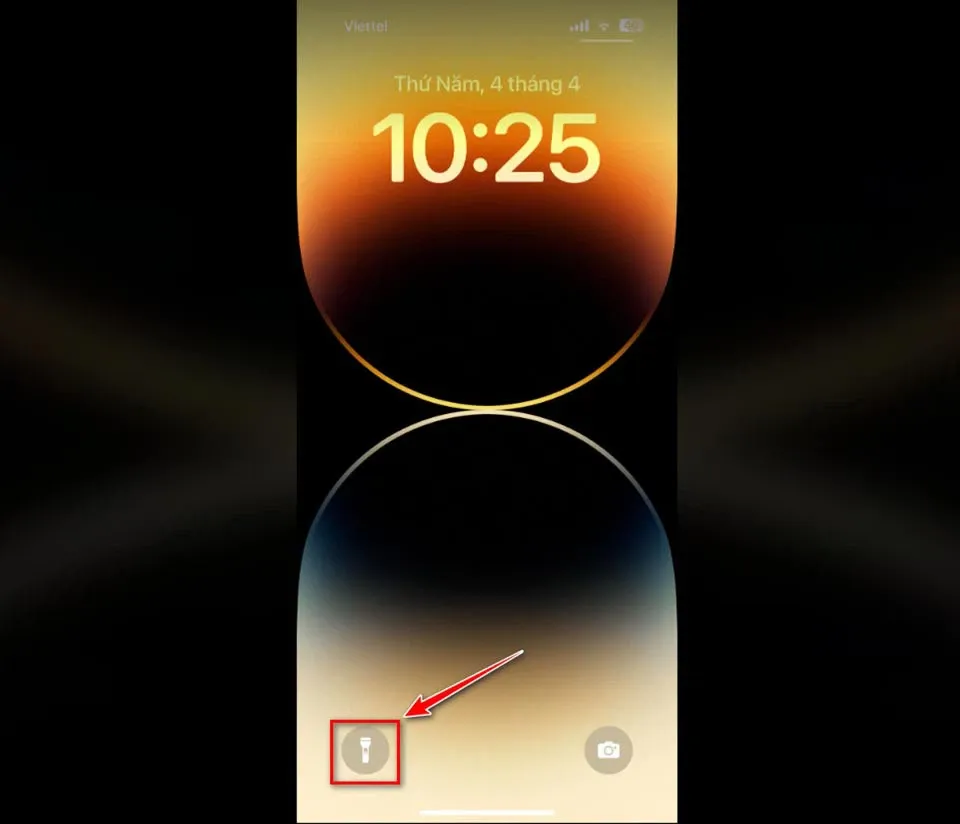
Bước 2: Trên màn hình khóa, bạn hãy nhìn vào góc dưới bên trái để tìm thấy biểu tượng đèn pin. Sau đó, bạn có thể sử dụng 3D Touch (ấn mạnh) hoặc Haptic Touch (ấn và giữ) vào biểu tượng đèn pin để bật nó. Để tắt, bạn hãy thực hiện thao tác tương tự như vậy nhé.
Cách 2: Biểu tượng đèn pin trong Control Center
Nếu bạn vẫn cho phép truy cập Control Center (Trung tâm điều khiển) của iPhone từ màn hình khoá, bạn hoàn toàn có thể mở đèn pin mà không cần mở khoá thiết bị. Các bước thực hiện như sau:
Bước 1: Đầu tiên, bạn hãy nâng iPhone lên hoặc nhấn nút nguồn/bên để đánh thức màn hình
Bước 2: Từ màn hình khóa, bạn hãy kéo lên từ góc dưới cùng (iPhone 8 trở xuống) hoặc góc phải trên cùng (iPhone X trở lên) của màn hình để mở trung tâm điều khiển (Control Center).

Bước 3: Trong Control Center, bạn hãy nhìn và tìm biểu tượng đèn pin. Sau đó, bạn hãy chạm vào biểu tượng đèn pin để mở đèn flash LED phía sau iPhone. Để tắt đèn pin, bạn chỉ cần chạm vào biểu tượng đèn pin một lần nữa.
Cách 3: Trợ lý ảo Siri
Nếu không muốn thao tác trực tiếp trên màn hình, bạn có thể kích hoạt Siri để bật hoặc tắt đèn pin chỉ bằng giọng nói.
Bước 1: Bạn hãy nhấn và giữ nút nguồn hoặc nút Home (tùy vào mẫu iPhone) để kích hoạt Siri.
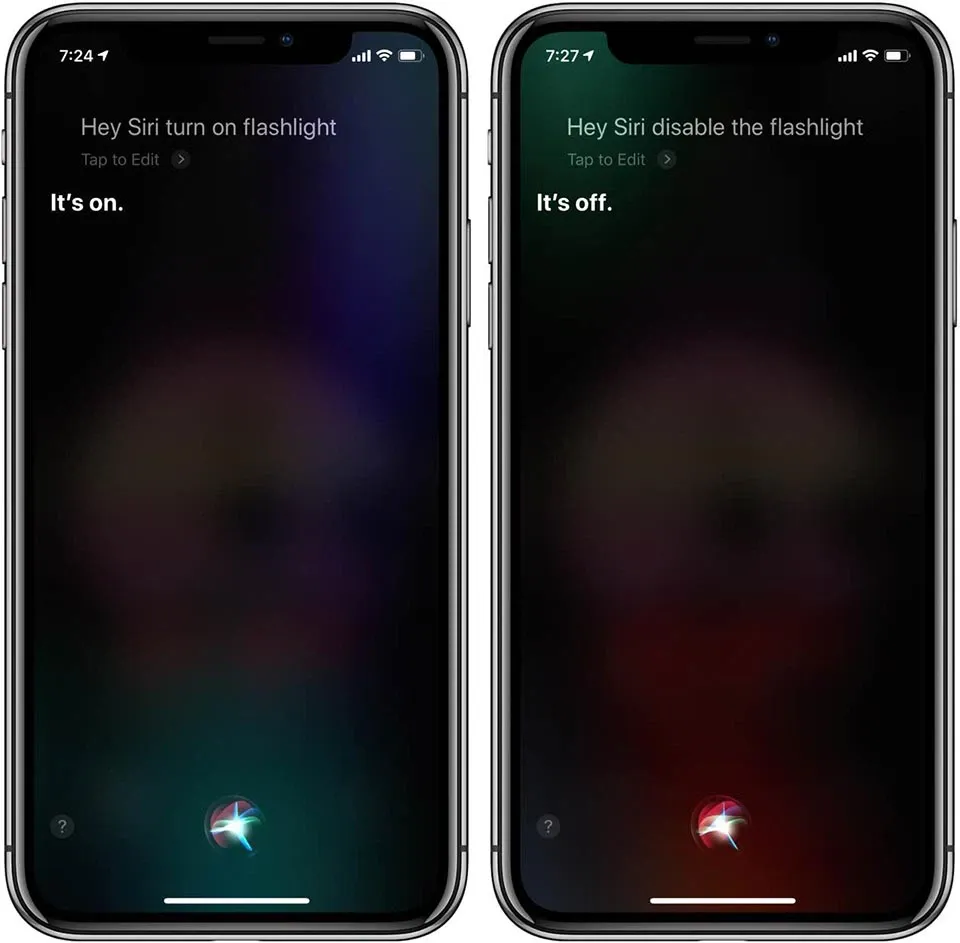
Bước 2: Sau đó, bạn hãy đọc câu lệnh rõ ràng “Hey Siri, turn on flashlight”.
Bước 3: Để tắt đèn pin, bạn hãy ra lệnh “Hey Siri, turn off flashlight”.
Cách 4: Cài đặt trợ năng (gõ vào mặt lưng của iPhone)
Đây là một tính năng trợ năng mà ít người biết đến, cho phép bạn bật/tắt đèn pin chỉ bằng cách gõ mặt lưng iPhone.
Tìm hiểu thêm: Hướng dẫn cách ở nước ngoài gọi điện thoại về Việt Nam đơn giản, tiết kiệm nhất
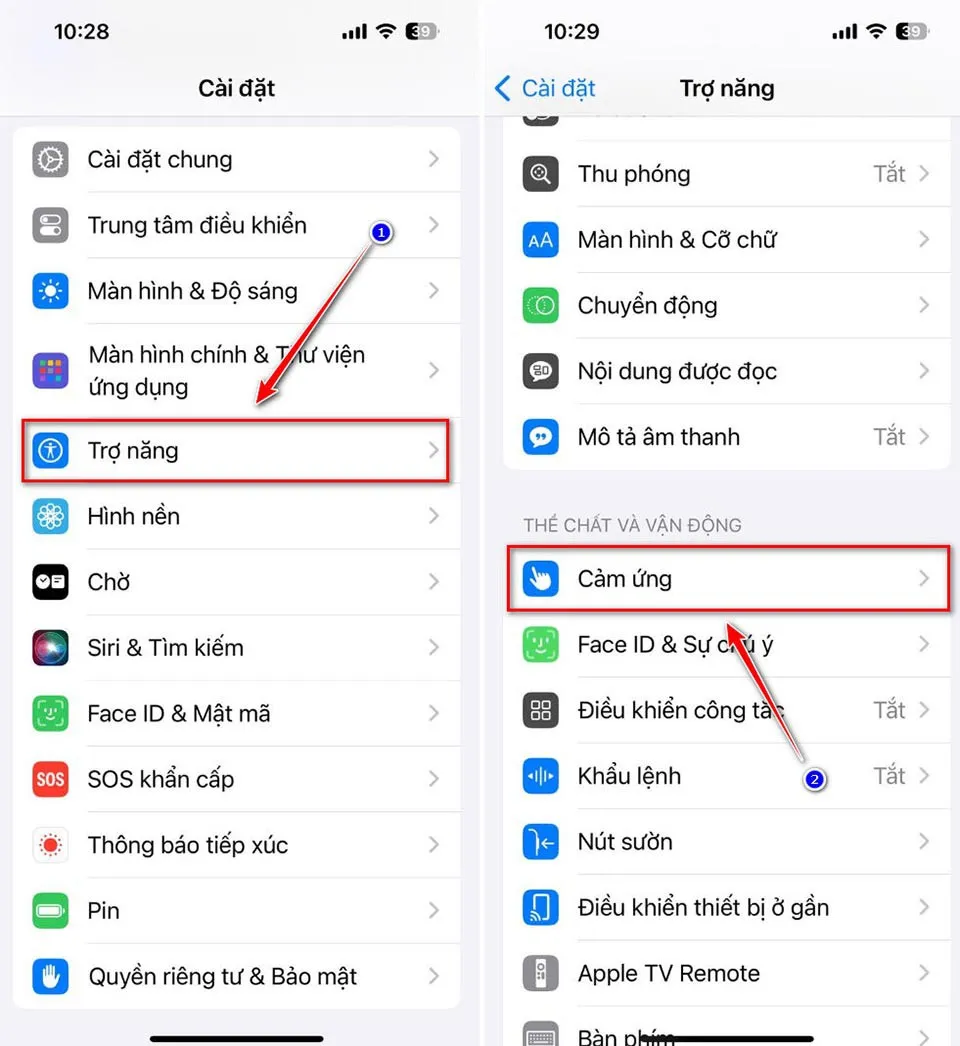
Bước 1: Vào phần Cài đặt (Settings) > Trợ năng (Accessibility) > Chạm (Touch).
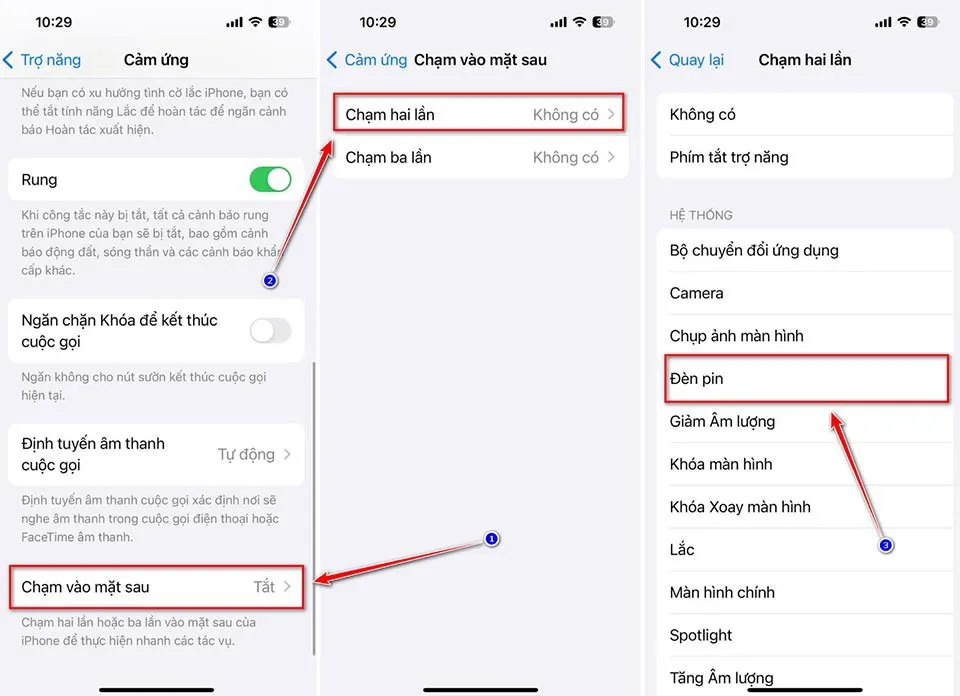
Bước 2: Bật tùy chọn “Chạm vào mặt sau” và tùy chỉnh “Chạm hai lần” thành chức năng “Đèn pin“.
Bước 3: Khi cài đặt xong, bạn hãy gõ nhẹ 2 lần vào mặt lưng iPhone, đèn flash sẽ bật/tắt tùy lần gõ.
Bằng cách kết hợp các cách khác nhau, bạn hoàn toàn có thể kiểm soát đèn pin trên iPhone một cách linh hoạt ngay cả khi màn hình đang khóa. Đây là những tính năng tiện lợi nhưng ít được nhiều người biết đến.
Một số lưu ý khi sử dụng chức năng đèn pin trên iPhone

Dưới đây là một số lưu ý quan trọng khi sử dụng chức năng đèn pin trên iPhone:
- Sử dụng đèn pin đúng mục đích và hợp lý: Đèn pin trên iPhone được thiết kế để cung cấp nguồn sáng trong những tình huống khẩn cấp hoặc khi cần chiếu sáng tạm thời. Tuy nhiên, không nên sử dụng đèn pin quá lâu hoặc làm nguồn sáng chính vì điều này sẽ làm tổn hại đến tuổi thọ pin của thiết bị.
- Cẩn trọng với nhiệt độ cao: Khi sử dụng đèn pin trong thời gian dài, nhiệt độ của thiết bị có thể tăng lên đáng kể. Điều này có thể gây hại cho linh kiện bên trong và làm giảm tuổi thọ pin. Nếu nhận thấy iPhone quá nóng, bạn hãy tắt đèn pin và để thiết bị thoát bớt nhiệt trước khi sử dụng tiếp.
- Tránh chiếu trực tiếp vào mắt: Đèn flash LED trên iPhone rất sáng và chiếu trực tiếp vào mắt trong thời gian dài có thể gây hại cho thị lực. Luôn luôn cẩn trọng và tránh nhìn trực tiếp vào đèn pin khi đang bật.
- Tắt đèn pin khi không dùng: Sau khi sử dụng xong, bạn hãy nhớ tắt đèn pin đi để tránh lãng phí pin và đề phòng làm hỏng thiết bị do quá nóng. Điều này cũng giúp kéo dài tuổi thọ cho đèn flash LED.
Tạm kết

>>>>>Xem thêm: Cách hiển thị thanh ruler, thước kẻ trong Word
Như vậy, chúng ta đã cùng nhau khám phá một vài cách bật đèn pin iPhone ngoài màn hình khóa. Những mẹo nhỏ này không chỉ giúp bạn tiết kiệm thời gian mà còn rất thuận tiện để sử dụng đèn pin trong các tình huống khẩn cấp hoặc khi cần chiếu sáng nhanh chóng. Đừng ngần ngại thử nghiệm và chia sẻ những mẹo hay ho này với bạn bè và người thân của bạn. Chúc bạn luôn có những trải nghiệm tuyệt vời với chiếc iPhone của mình!
Nếu bạn chưa biết mua iPhone chính hãng ở đâu cho rẻ và đảm bảo chất lượng, hãy đến ngay các cửa hàng của Blogkienthuc.edu.vn hoặc truy cập vào đường link bên dưới nhé.
- iPhone
Xem thêm:
- Top Widgets – Ứng dụng biến màn hình khoá iPhone thành màn hình động siêu cute
- iPhone 12 Pro Max có chống nước không? Bật mí khả năng chống nước iPhone 12 Pro Max thực tế

